Cómo acercar y alejar el video
Enfócate en una acción específica de tu video usando la FlashBack Proherramienta de efectos de zoom.
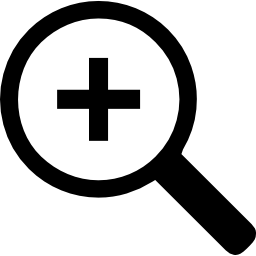
¿No tienesFlashBack Pro? Descargue y pruebe gratis:
Para acercar y alejar el video, simplemente sigue estos pasos:
- Abre tu video en FlashBack ProPlayer.
- Selecciona el cuadro donde quieres que termine el efecto de zoom.
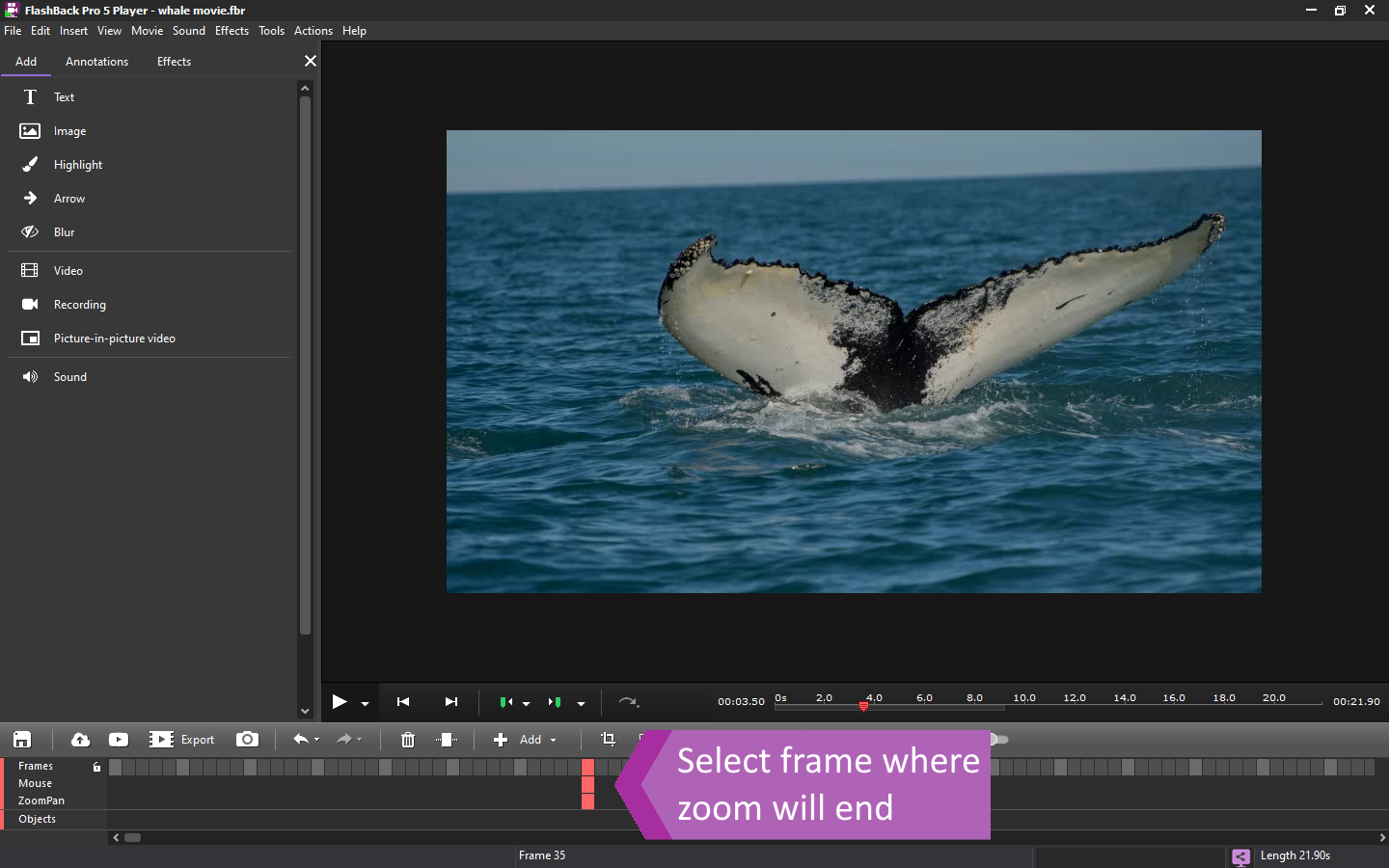
- En el panel lateral, ve a Efectos > Añadir ZoomPan (o haz clic en el icono de zoom en la barra de herramientas).
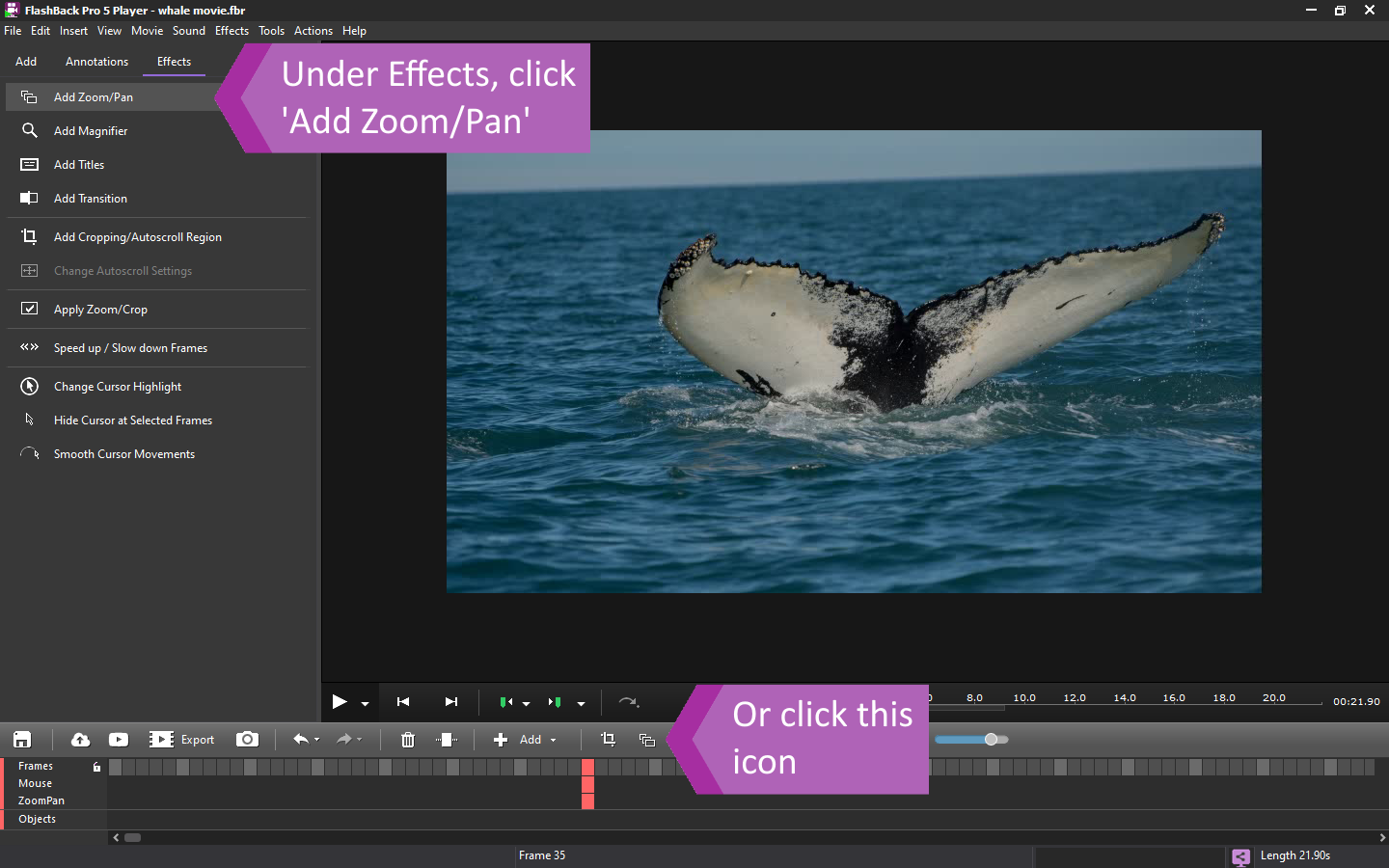
- Marque "Área personalizada" para definir el área que desea ampliar. Una vez que haga clic en OK, verá los marcos que se acercarán resaltados en la barra de marcos.
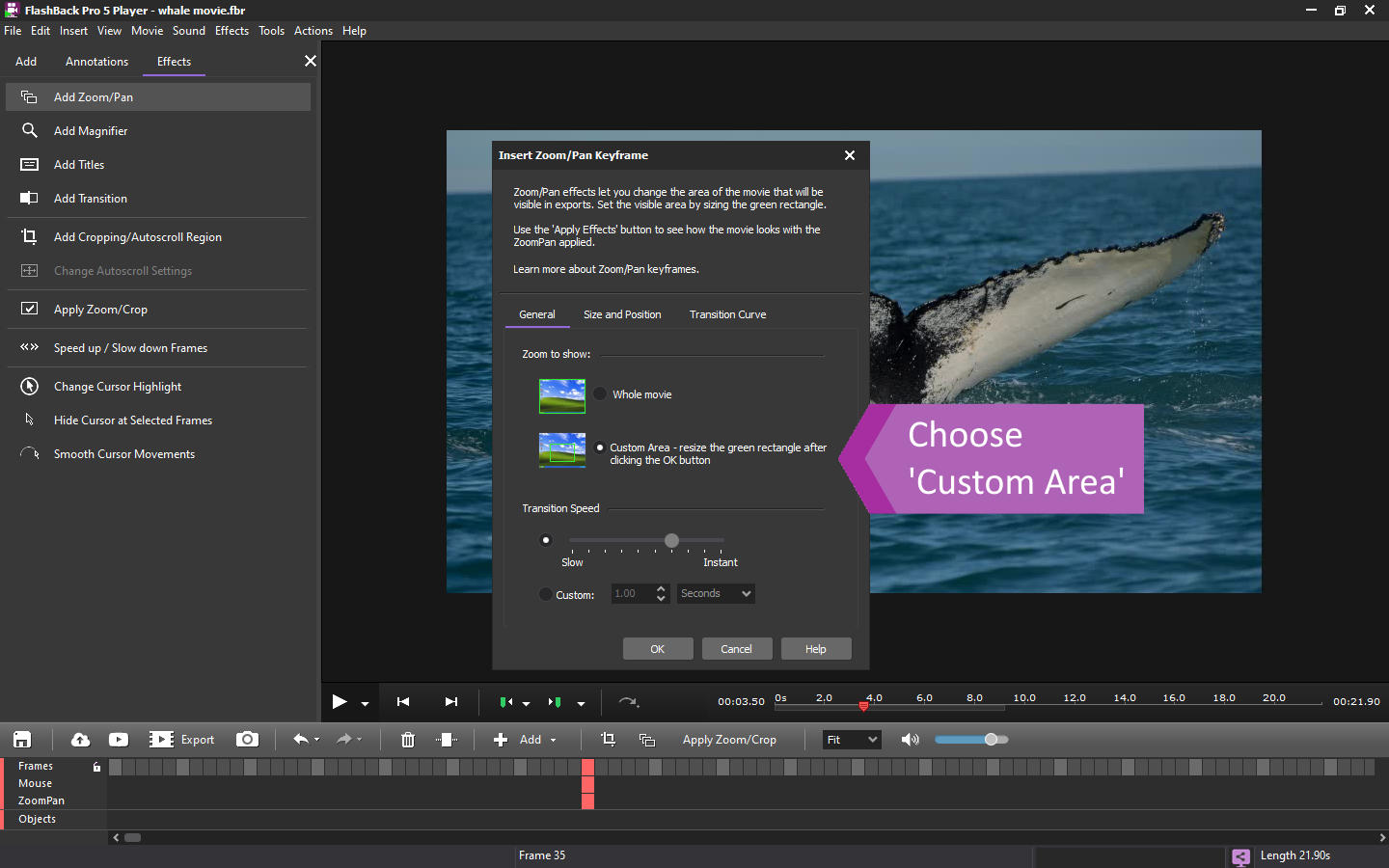
- Cambie el tamaño y mueva el área de zoom haciendo clic y arrastrando el marco verde. Haga clic en Aplicar zoom/cortar.
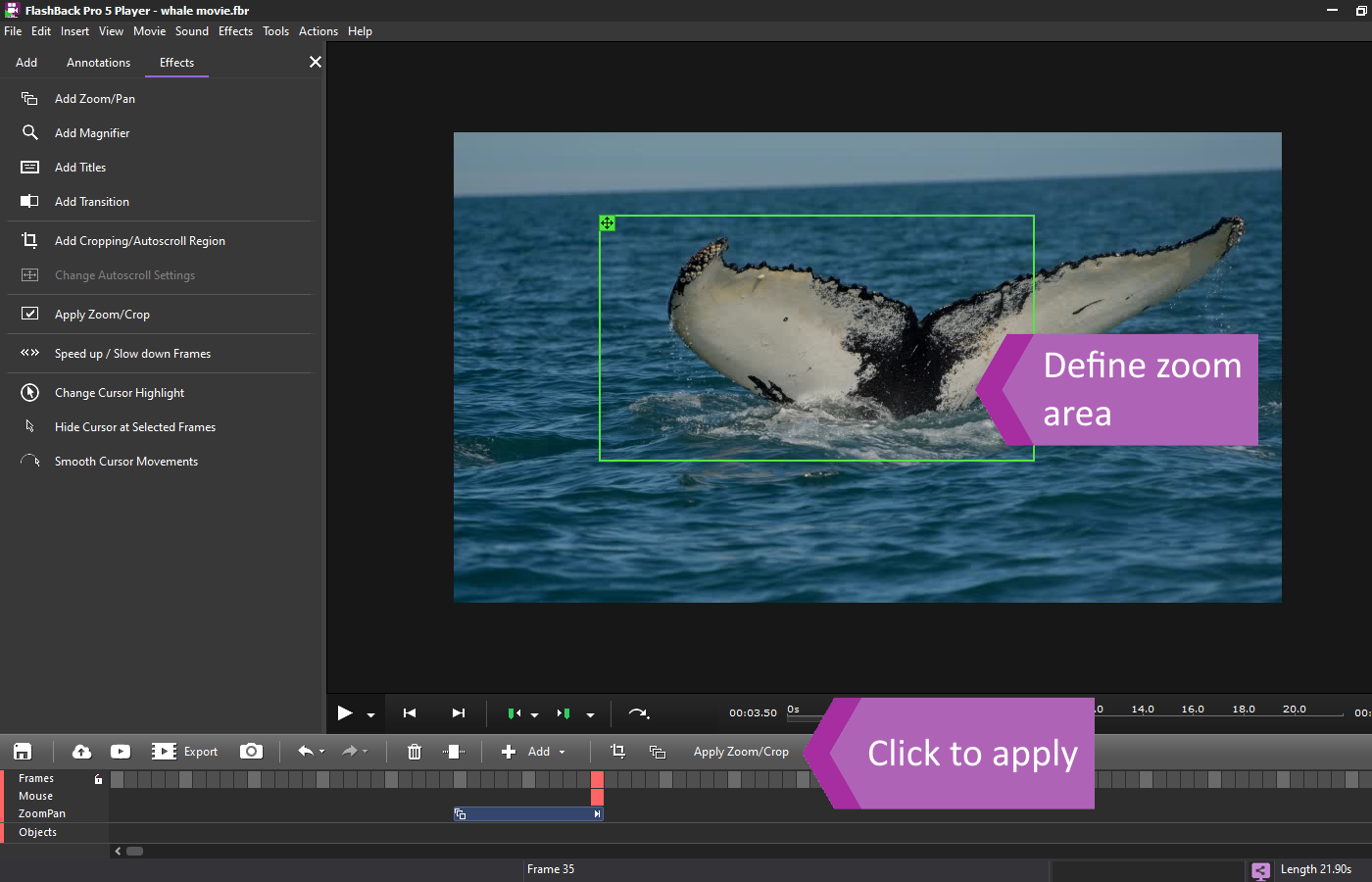
- Para alejar el zoom, seleccione el marco final donde quiere alejar.
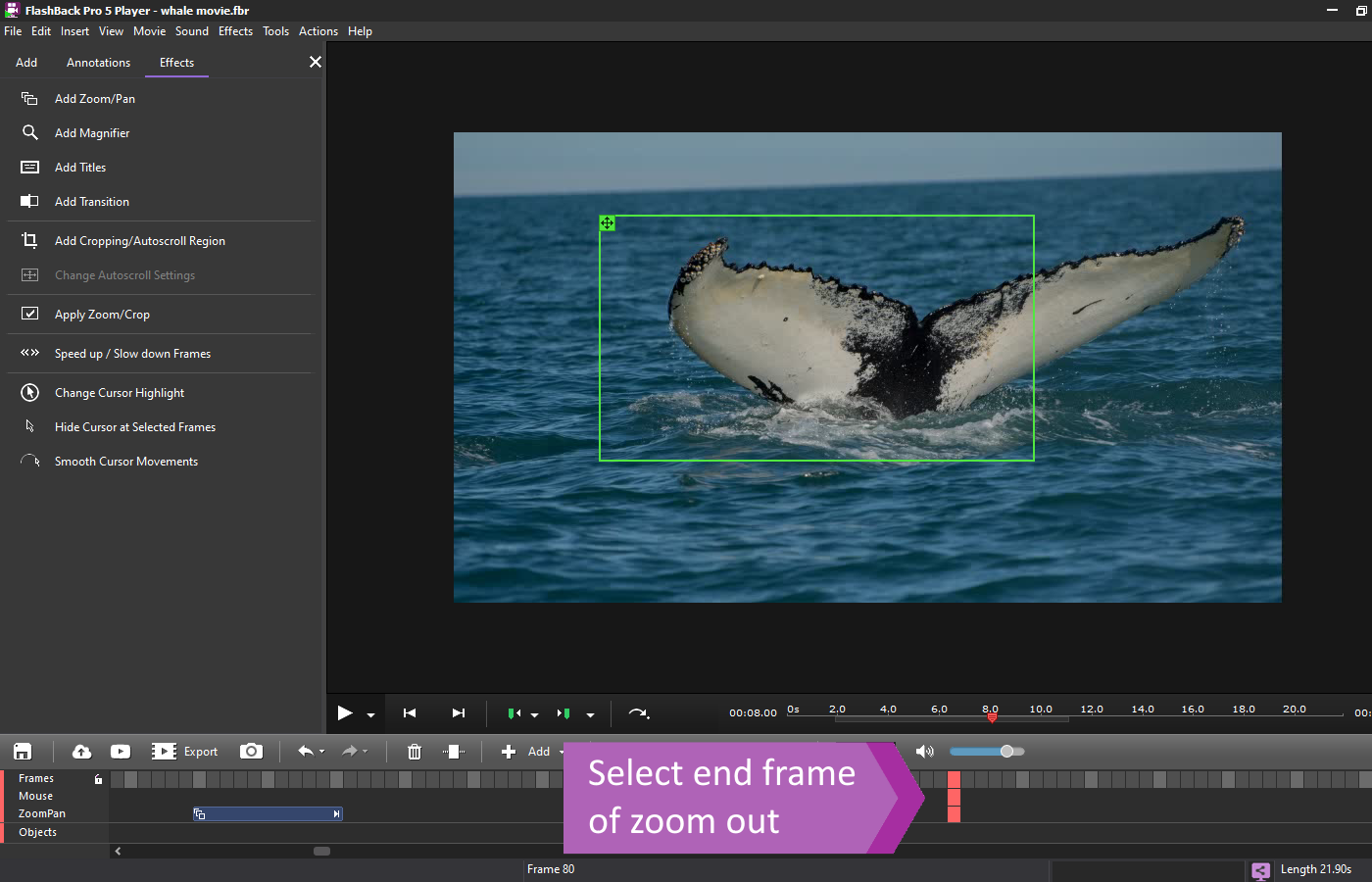
- Ve a Efectos > Agregar Zoom/Pan de nuevo (o haz clic en el icono de zoom en la barra de herramientas) y esta vez, marca "Toda la película". Una vez que haga clic en Aceptar, verá los cuadros de la barra de cuadros resaltados donde la película se alejará.
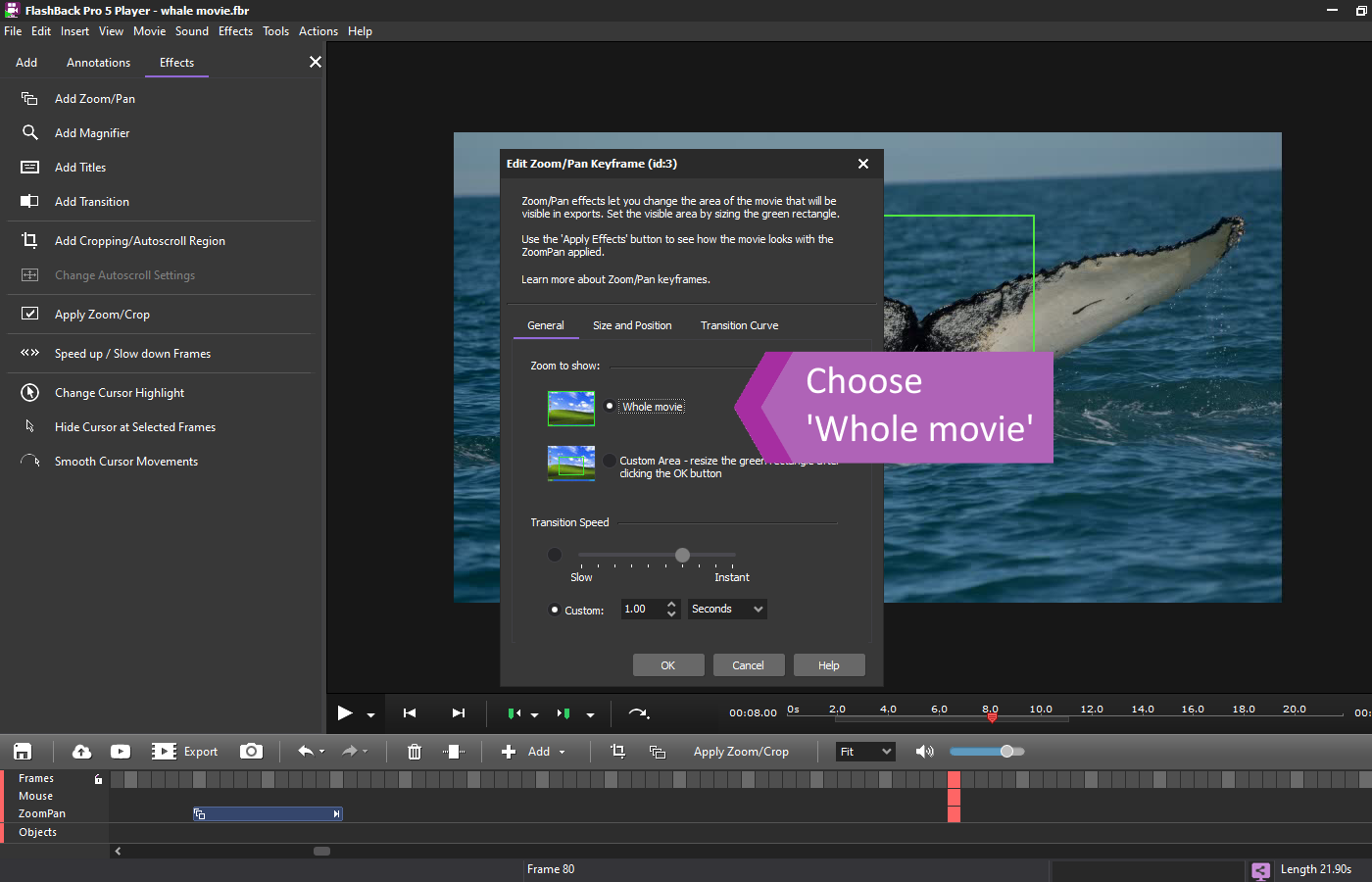
- Ajuste el marco verde según sea necesario. Haga clic en Aplicar zoom/cortar.
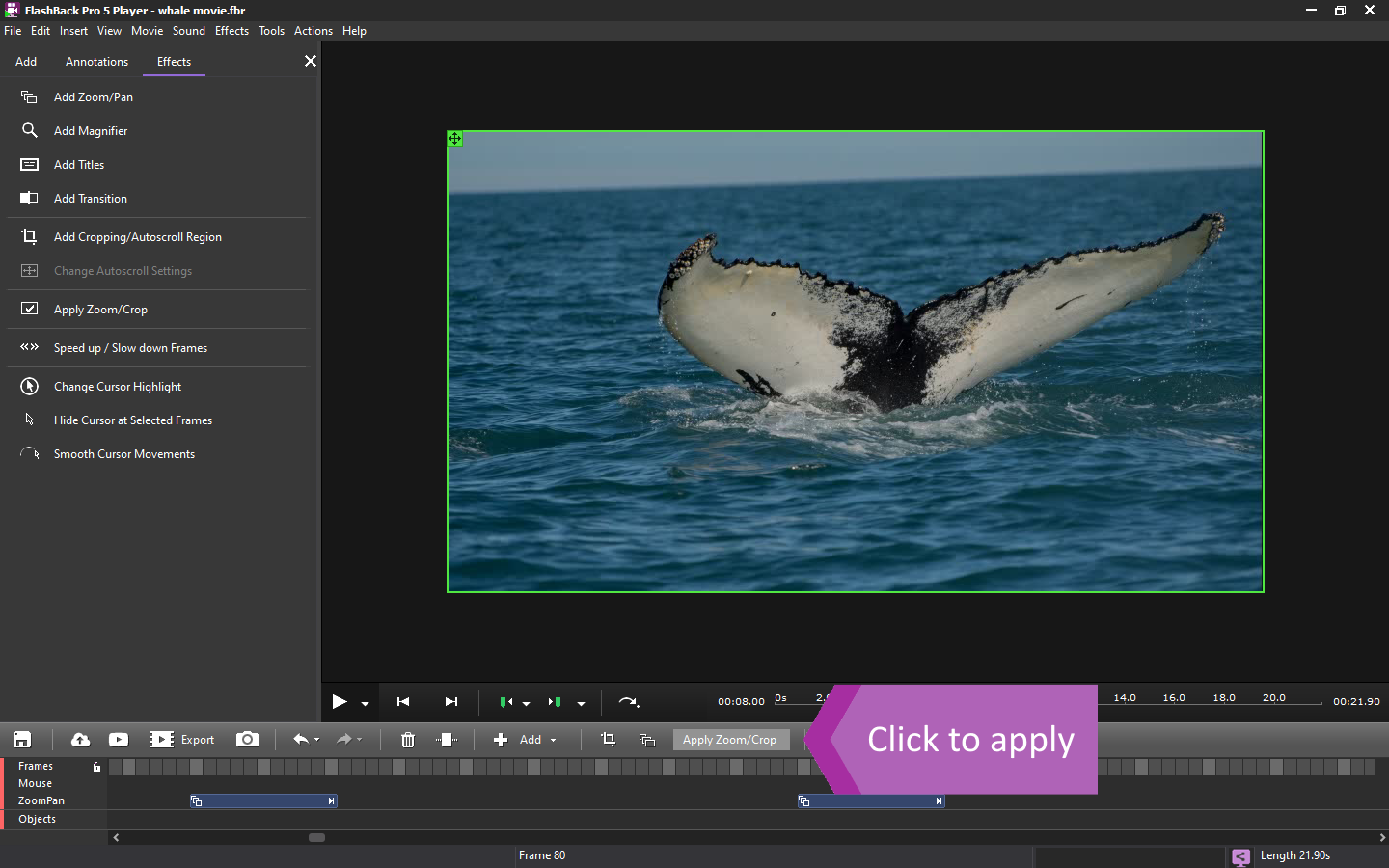
- Vuelve al principio del vídeo y haz clic en "Reproducir" para ver los efectos.
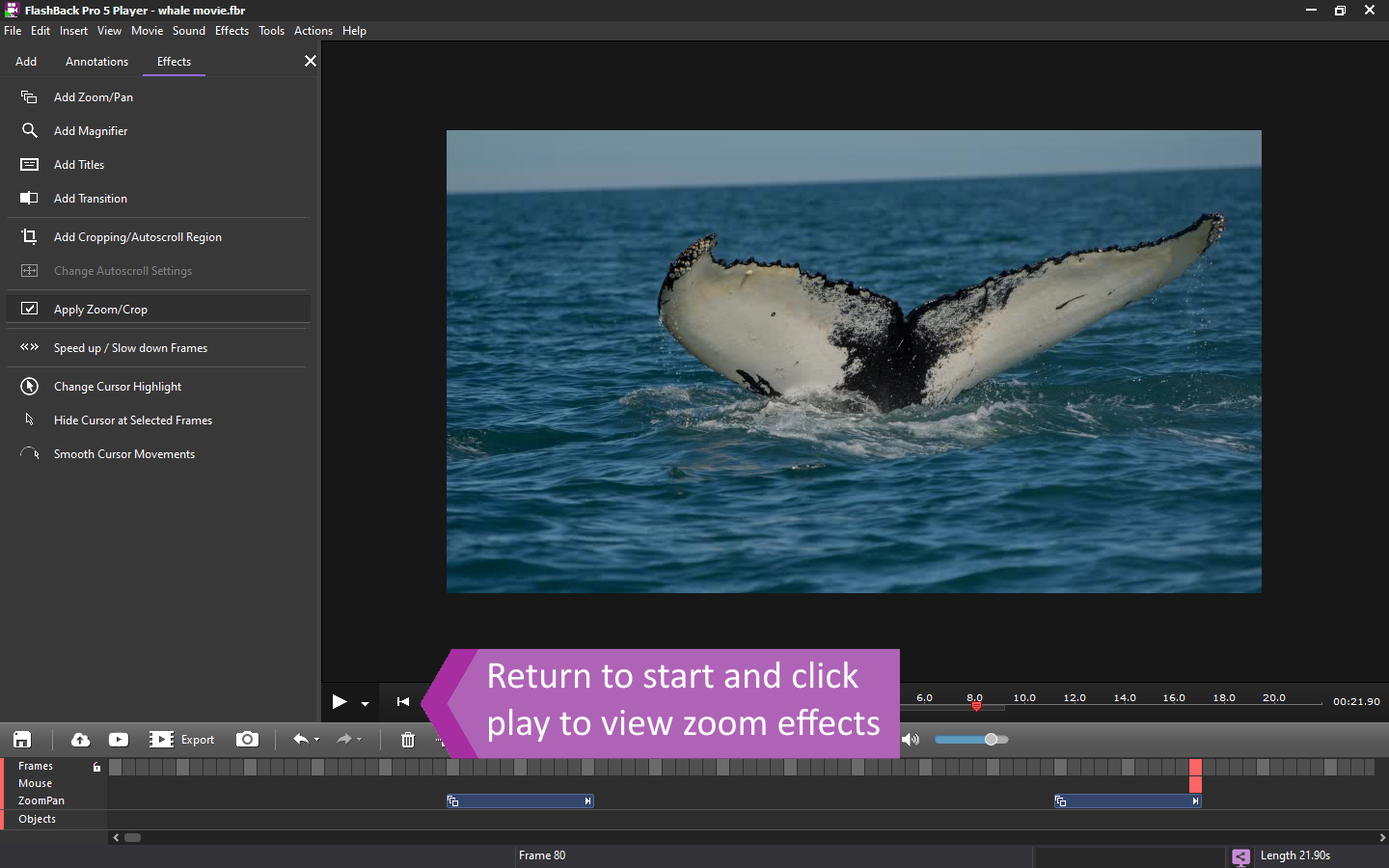
Ahorro y exportación
Una vez que hayas terminado de editar el vídeo, haz clic en Exportar en la barra de herramientas o ve a Archivo > Exportar para exportarlo a cualquiera de los siguientes formatos: MP4, Flash, QuickTime, AVI, GIF y WindowsMedia Video.
O vaya a Archivo > Guardar como para guardar su trabajo si piensa seguir trabajando en él más tarde.

FlashBack Pro
- Grabar la pantalla, el sonido y la cámara web
- Hacer fantásticos videos y presentaciones
- Compartir en línea o exportar en cualquier formato
